كيفية إيقاف إسكات المتصلين غير المعروفين على iPhone
نشرت: 2024-03-26يشتهر iPhone بواجهته الاستثنائية سهلة الاستخدام وأدائه المتميز، حيث يقدم مجموعة من الميزات لإجراء المكالمات. إحدى هذه الميزات هي " إسكات المتصلين غير المعروفين "، والتي يمكن أن تكون مفيدة لإدارة المكالمات غير المرغوب فيها.
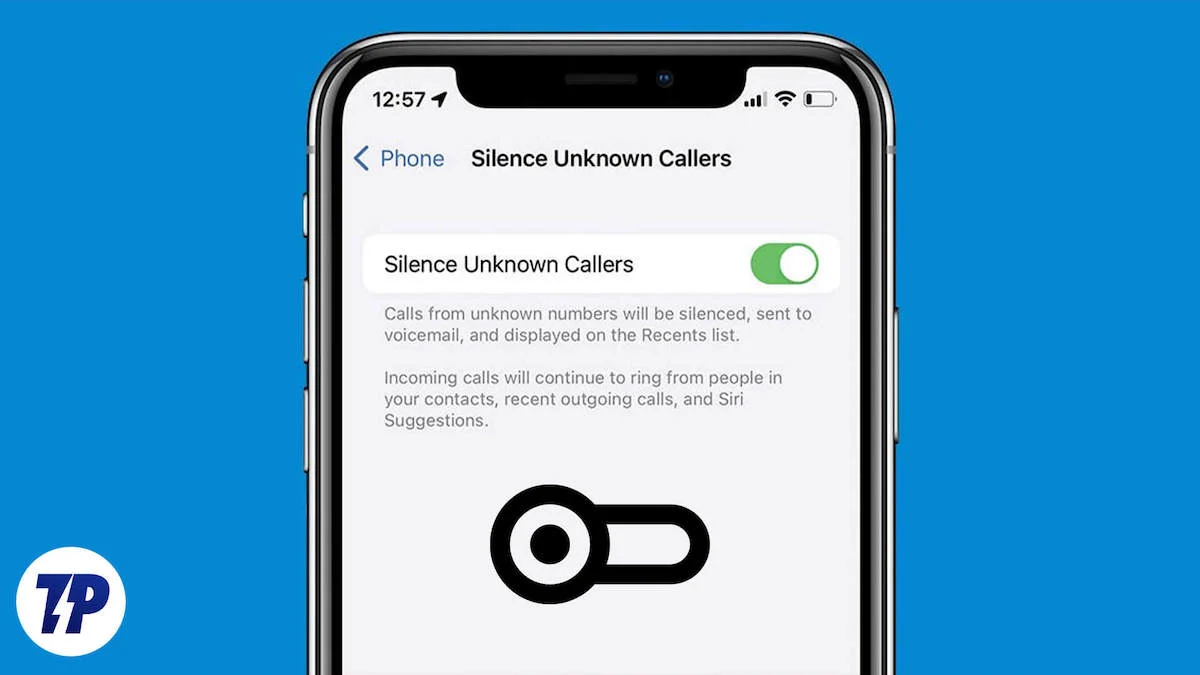
يساعد تطبيق إسكات المتصلين غير المعروفين على iPhone المستخدمين على تجنب المكالمات غير المرغوب فيها وحظرها. يقوم تلقائيًا بإسكات المكالمات الواردة من أرقام الهواتف غير الموجودة في جهات الاتصال أو البريد الصوتي أو الرسائل الخاصة بك. يمكن أن تكون هذه أداة مفيدة لتجنب البريد العشوائي ومكالمات التسويق عبر الهاتف، ولكنها قد تؤدي أيضًا إلى تفويت مكالمات مهمة من أرقام غير مألوفة.
في هذه المقالة، سنزودك بدليل خطوة بخطوة حول كيفية إيقاف تشغيل ميزة Silence Unknown Callers على جهاز iPhone الخاص بك. سنناقش أيضًا بعض مزايا وعيوب استخدام هذه الميزة، بالإضافة إلى بعض الحلول البديلة لإدارة المكالمات غير المرغوب فيها.
بحلول نهاية هذه المقالة، ستتمكن من التحكم في مكالماتك الواردة ولن تفوت أي مكالمة مهمة مرة أخرى. لذلك، دون أي مزيد من اللغط، دعونا نبدأ.
جدول المحتويات
ما هو صمت المتصل غير المعروف – الفوائد والعيوب
إسكات المتصلين غير المعروفين هي ميزة متوفرة على أجهزة iPhone التي تعمل بنظام iOS 13 والإصدارات الأحدث والتي يمكنها إسكات المكالمات الواردة تلقائيًا للأرقام غير المحفوظة. ومع ذلك، إذا قمت بإرسال رسالة نصية إلى رقم غير معروف أو ذكرت الرقم في مكان ما في رسالة بريد إلكتروني أو رسالة نصية قصيرة، فستستمر المكالمات الواردة من هذا الرقم في الرنين على الرغم من تمكين ميزة "إسكات المتصلين غير المعروفين".
الميزة الرئيسية لهذه الميزة هي أنها يمكن أن تساعد المستخدمين على تجنب المكالمات غير المرغوب فيها من مرسلي البريد العشوائي والمسوقين عبر الهاتف وغيرهم من المتصلين غير المعروفين. يمكن أن يكون هذا مفيدًا بشكل خاص لأولئك الذين يتلقون عددًا كبيرًا من المكالمات غير المرغوب فيها ويفضلون تلقي المكالمات من جهات الاتصال المعروفة فقط.
في الوقت نفسه، أحد العوائق الرئيسية لهذه الميزة هو أنها يمكنها أيضًا إسكات المكالمات المهمة من أرقام غير معروفة لم تتفاعل معها في الماضي، مثل المكالمات لإجراء مقابلات العمل وخدمات التوصيل وما إلى ذلك. حتى إذا تلقيت مكالمة من رقم غير مألوف، فلن يرن الهاتف ولن يظهر في إشعار المكالمة. سيكون مرئيًا فقط في سجل المكالمات الأخير.
بالإضافة إلى ذلك، كما ذكرنا سابقًا، فإن المكالمات الواردة من جهات الاتصال غير المحفوظة التي أرسلت إليها رسالة نصية أو شاركت رقم هاتفها عبر البريد الإلكتروني ستستمر في الرنين، مما قد يسبب ارتباكًا لبعض المستخدمين.
كيفية إيقاف إسكات المتصلين غير المعروفين على iPhone
إذا وجدت أن ميزة إيقاف الصمت للمتصلين غير المعروفين في ميزة iPhone تتسبب في تفويت المكالمات التي تحتاج إلى تلقيها، فقد يكون إيقاف تشغيلها هو الحل الذي تبحث عنه.
لحسن الحظ، يعد إيقاف تشغيل خاصية صمت المتصلين غير المعروفين على iPhone عملية سريعة وسهلة. اتبع الخطوات التالية لإيقاف تشغيل هذه الميزة على جهاز iPhone الخاص بك حتى تتمكن من البقاء على اتصال بالمكالمات المهمة وعدم تفويت أي شيء أبدًا.
1. افتح الإعدادات على جهاز iPhone الخاص بك.
2. قم بالتمرير لأسفل للوصول إلى الهاتف من قائمة التطبيقات في قائمة الإعدادات واضغط عليه.
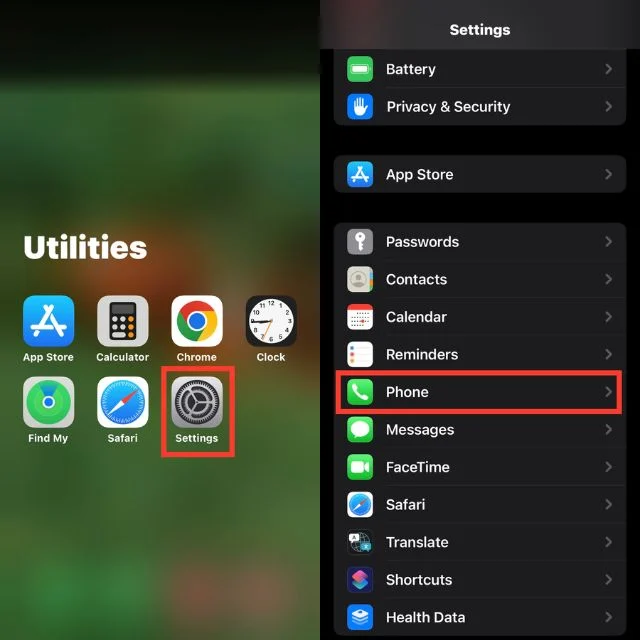
3. اضغط على إسكات المتصلين غير المعروفين .
4. الآن، قم بإيقاف تشغيل زر التبديل بجوار إسكات المتصلين غير المعروفين.
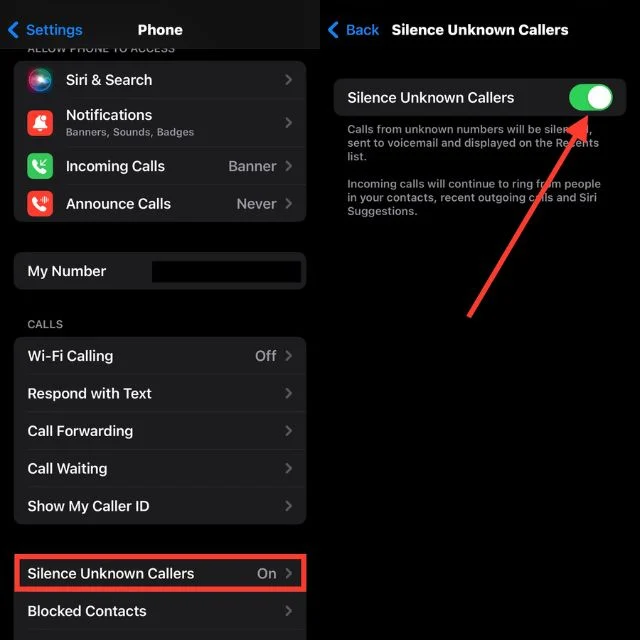
حظر الأرقام غير المعروفة من قائمة المكالمات الأخيرة
بعد شرح كيفية تبديل ميزة "إسكات المتصلين غير المعروفين"، تتضمن الخطوة التالية حظر التسويق عبر الهاتف غير المرغوب فيه والمتصلين غير المرغوب فيهم يدويًا من سجل مكالماتك. يستلزم ذلك استخدام تطبيق الهاتف الخاص بجهاز iPhone الخاص بك لحظر هذه الأرقام بشكل فردي، وبالتالي منعهم من الاتصال بك في المستقبل.

1. افتح تطبيق الهاتف على جهاز iPhone الخاص بك.
2. ابحث عن رقم الهاتف الذي تريد حظره وانقر على زر المعلومات ⓘ المجاور له.
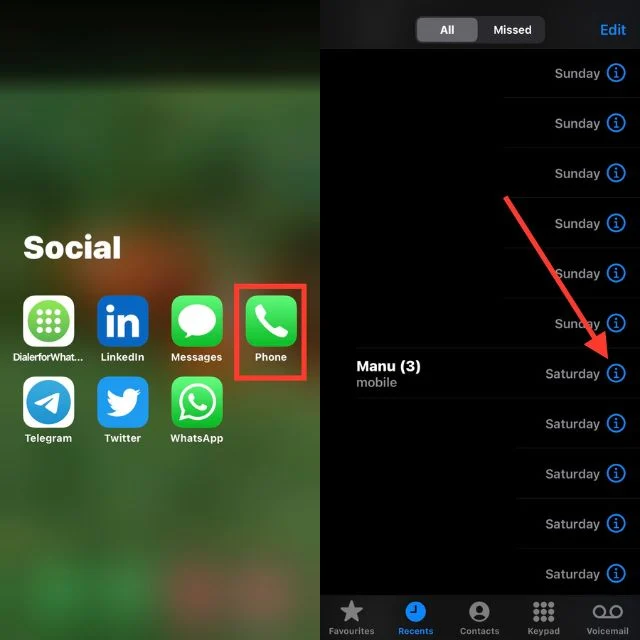
3. قم بالتمرير لأسفل إلى أسفل القائمة وانقر على "حظر هذا المتصل" .
4. قم بتأكيد قرارك من خلال النقر على "حظر جهة الاتصال" لإضافة المتصل إلى قائمة الحظر الخاصة بجهاز iPhone الخاص بك.
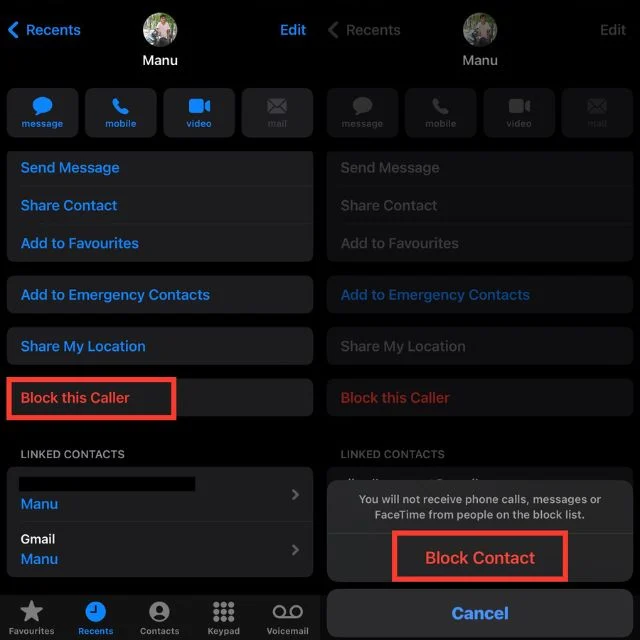
كيفية إصلاح مشكلة عدم رنين هاتف iPhone أثناء تلقي المكالمات
إذا قمت بتعطيل وظيفة "إسكات المتصلين غير المعروفين" في إعدادات جهاز iPhone الخاص بك، ولكن لا يزال جهازك يفشل في الرنين عند تلقي المكالمات، فقد يكون هناك سببان محتملان. أحد الاحتمالات هو كتم صوت جهاز iPhone الخاص بك عن طريق الخطأ، بينما يقوم الآخر بتنشيط وضع عدم الإزعاج (DND) أو وضع العمل.
لحل هذه المشكلة، يمكنك اتخاذ الخطوات التالية لتعطيل DND أو وضع العمل وتبديل ملف تعريف الصوت الخاص بجهاز iPhone الخاص بك من الوضع الصامت.
قم بتشغيل زر كتم الصوت على جهاز iPhone الخاص بك
الخطوة الأولى هي التحقق مما إذا تم كتم صوت جهاز iPhone الخاص بك عن طريق الخطأ. هذه مشكلة شائعة ويمكن حلها بسهولة عن طريق التحقق من مفتاح كتم الصوت الموجود على جانب جهازك. إذا كان المفتاح في وضع التشغيل، فسيتم كتم صوت جهاز iPhone الخاص بك، ولن تسمع أي نغمة رنين أو صوت إشعار. تأكد من إيقاف تشغيل المفتاح، وحاول إجراء مكالمة اختبارية للتحقق مما إذا كان جهاز iPhone الخاص بك يرن بشكل صحيح.
قم بإيقاف تشغيل DND أو وضع العمل من مركز التحكم على iPhone
إذا كنت تواجه مشكلة في تلقي المكالمات أو الإشعارات على جهاز iPhone الخاص بك، فقد تكون ميزات عدم الإزعاج (DND) ووضع العمل هي السبب. تم تصميم هذه الإعدادات لمساعدتك على تجنب عوامل التشتيت، ولكنها قد تتسبب في بعض الأحيان في عدم رنين جهازك أو اهتزازه عند تلقي المكالمات.
اتبع الخطوات الموضحة أدناه لفهم كيفية إيقاف تشغيل DND أو وضع العمل من مركز التحكم بجهاز iPhone الخاص بك حتى تظل على اتصال ولا تفوت أي مكالمة مهمة مرة أخرى.
1. اسحب لأسفل من الزاوية العلوية اليمنى لشاشة جهاز iPhone الخاص بك لتشغيل مركز التحكم.
2. ابحث عن أيقونة عدم الإزعاج أو وضع العمل. (تبدو أيقونة DND على شكل قمر، وتبدو أيقونة وضع العمل على شكل حقيبة.)
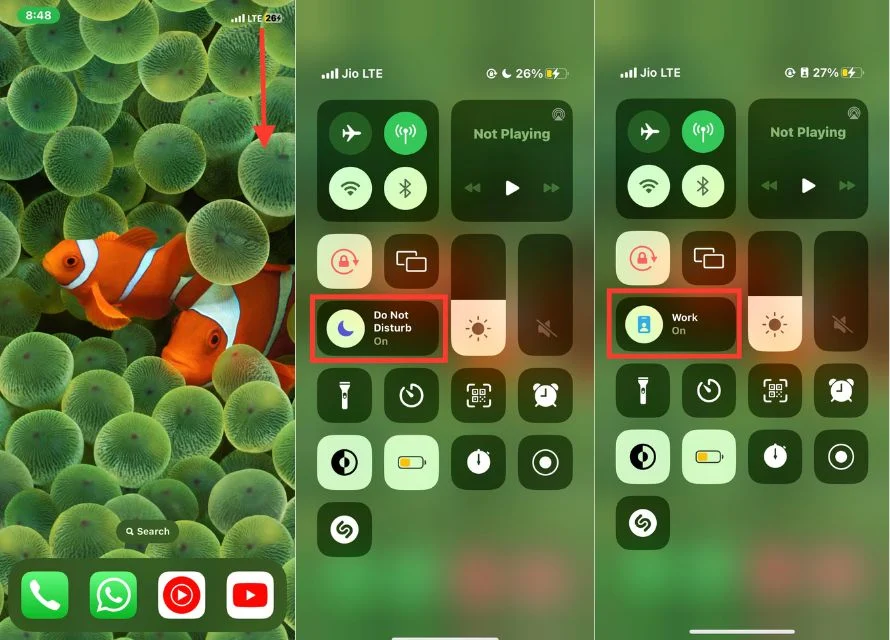
3. إذا تم تمييز الأيقونة أو تلوينها، فهذا يعني أن الوضع قيد التشغيل. اضغط على الرمز لإيقاف تشغيله.
4. يجب أن يظهر الرمز الآن باللون الرمادي، للإشارة إلى إيقاف تشغيل الوضع.
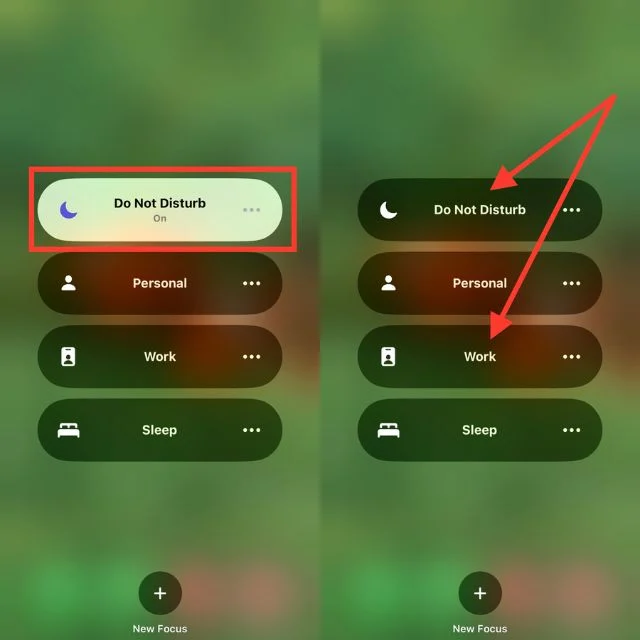
تعطيل إسكات المتصلين غير المعروفين على iPhone
يواجه العديد من المستخدمين زيادة في تكرار المكالمات غير المرغوب فيها. ولمعالجة هذه المشكلة، أصبحت ميزة إسكات المتصلين غير المعروفين على iPhone حلاً شائعًا. تعمل هذه الميزة على تصفية المكالمات من أرقام غير معروفة بشكل فعال.
فهو يساعد على منع التشتيت من المكالمات غير المرغوب فيها عن طريق إسكات المكالمات غير المعروفة التي لم تتفاعل معها في الماضي عبر المكالمات الهاتفية وiMessage وكل شيء.
ومع ذلك، إذا كنت قلقًا بشأن احتمال فقدان مكالمات مهمة، فقد يكون من الأفضل إيقاف تشغيل هذه الميزة.
الأسئلة الشائعة حول إسكات المتصلين غير المعروفين على iPhone
1. هل يمكنني إيقاف تشغيل ميزة "إسكات المتصلين غير المعروفين" لجهات اتصال محددة على جهاز iPhone الخاص بي؟
لا، لا يمكنك إيقاف تشغيل خاصية إسكات المتصلين غير المعروفين لجهة اتصال واحدة على جهاز iPhone الخاص بك. احفظ جهة الاتصال في دليل الهاتف الخاص بك لتجنب إسكاتها في المستقبل.
2. هل يؤدي إيقاف تشغيل ميزة "إسكات المتصلين غير المعروفين" على جهاز iPhone الخاص بي إلى زيادة عدد المكالمات غير المرغوب فيها التي أتلقاها؟
لن يؤثر إيقاف تشغيل خاصية إسكات المتصلين غير المعروفين على iPhone على تكرار المكالمات غير المرغوب فيها. في الواقع، سيكون عدد المكالمات غير المرغوب فيها هو نفسه دائمًا سواء قمت بتمكين الميزة أم لا.
3. هل يسمح لي جهاز iPhone الخاص بي بحظر مجموعة من الأرقام، مثل الأرقام التي تبدأ برمز منطقة معين؟
يفتقر iPhone إلى القدرة على حظر مجموعة من الأرقام حسب رمز المنطقة أو معايير أخرى، ولكن يمكنك حظر أرقام فردية عبر تطبيق الهاتف الخاص به. وبدلاً من ذلك، يمكن لتطبيقات حظر المكالمات التابعة لجهات خارجية تنفيذ هذه المهمة، ولكن استخدامها على مسؤوليتك الخاصة.
4. هل سيؤدي حظر الأرقام من قائمة المكالمات الأخيرة إلى منعهم من مراسلتي أيضًا؟
نعم، إذا قمت بحظر أي رقم على جهاز iPhone الخاص بك، فسيؤدي ذلك أيضًا إلى منعه من مراسلتك.
5. هل يمكنني الاتصال بأرقام الطوارئ مع تمكين خاصية صمت المتصلين غير المعروفين؟
سواء تم تمكين أو تعطيل خاصية صمت المتصلين غير المعروفين، فلا يزال بإمكانك الاتصال بأرقام الطوارئ وأي شخص آخر. أيضًا، إذا اتصلت برقم الطوارئ، فسيتم تعطيل ميزة "إسكات المتصلين غير المعروفين" على جهاز iPhone الخاص بك في غضون 24 ساعة.
6. إذا قمت بتشغيل "إسكات المتصلين غير المعروفين"، فهل سيستمر جهاز iPhone الخاص بي في إخطاري بالمكالمات الفائتة من أرقام غير معروفة؟
سيؤدي تمكين إسكات المتصلين غير المعروفين على iPhone إلى إسكات وإخفاء إشعارات المكالمات الواردة من أرقام غير معروفة، ولكن المكالمات الفائتة ستظل مرئية في سجل المكالمات.
7. هل يمكنني تشغيل ميزة "إسكات المتصلين غير المعروفين" لجهات اتصال محددة على جهاز iPhone الخاص بي؟
لا، ليس من الممكن تشغيل "إسكات المتصلين غير المعروفين" لأي جهات اتصال محددة على iPhone. إذا كنت لا تريد حقًا إجراء مكالمات من أي رقم معين، فيمكنك حظر هذا الرقم المحدد.
